
Sincronizar usuários do Microsoft Entra ID no Apple Business Manager
É possível usar a sincronização de diretórios para sincronizar usuários do Microsoft Entra ID para o Apple Business Manager. Depois de ler os requisitos para usar o OIDC e ter um administrador do Microsoft Entra ID com permissões para editar aplicativos corporativos em espera, você pode prosseguir com as seguintes tarefas.
Importante: você tem apenas 4 dias para concluir a transferência do token para seu Microsoft Entra ID e estabelecer uma conexão com sucesso. Caso contrário, você precisará iniciar o processo novamente.
Prepare o Microsoft Entra ID para aceitar o token
Inicie sessão no portal da web Microsoft Entra ID (https://login.microsoftonline.com/), selecione o ícone de menu no canto superior esquerdo e depois selecione Microsoft Entra ID.
Se necessário, selecione Todos os aplicativos na barra lateral e selecione o app Entra ID do Apple Business Manager (você verá o ícone do Apple Business Manager
 ).
).Consulte o artigo de suporte da Microsoft Adicionar um aplicativo empresarial.
Nota: Você precisa usar apenas o app Entra ID do Apple Business Manager na conexão com SCIM.
Selecione Provisionamento na barra lateral, selecione Começar e selecione Automático (modo de provisionamento).
Se você estiver se reconectando, talvez não veja a seção Começar. Se você não a visualizar, selecione Edit Provisioning (Editar provisionamento).
Copiar o token de SCIM do Apple Business Manager
No Apple Business Manager
 , inicie sessão com um usuário que tenha a função de Administrador ou Gerente de pessoas.
, inicie sessão com um usuário que tenha a função de Administrador ou Gerente de pessoas.Selecione seu nome na parte inferior da barra lateral, selecione Preferências
 e depois Sincronização de diretórios
e depois Sincronização de diretórios  .
.Selecione Conectar ao lado de SCIM, leia atentamente o aviso, selecione Copiar e, em seguida, selecione Fechar.
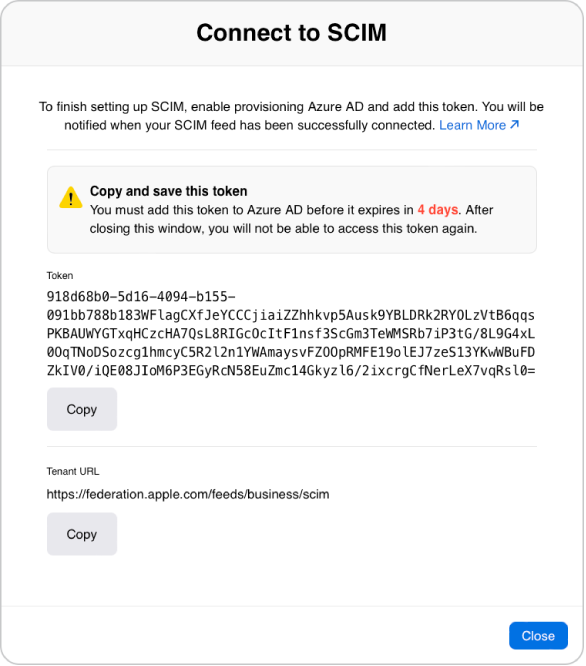
Deixe essa janela aberta para copiar o URL do locatário do Apple Business Manager para o Microsoft Entra ID.
Importante: o token secreto precisa ser compartilhado somente com o administrador do Microsoft Entra ID.
Cole o token e o URL do locatário no app Entra ID
No Apple Business Manager, copie o URL do locatário:
https://federation.apple.com/feeds/business/scim
No app Entra ID do Apple Business Manager, apague qualquer conteúdo no campo URL do locatário e cole o URL do locatário do Apple Business Manager.
Selecione Salvar, depois selecione Conexão de teste.
Se a conexão for bem-sucedida, o Apple Business Manager mostra a conexão SCIM como ativa. Pode levar até 60 segundos para refletir o status de conexão mais recente.
Na seção Ajustes, insira o endereço de e‑mail de um administrador ou Gerente de pessoas do Apple Business Manager e marque a caixa de seleção "Enviar uma notificação por e‑mail quando ocorrer uma falha" para que eles recebam notificações de erro de provisionamento.
Se necessário, selecione Mapeamentos e edite os atributos personalizados.
Importante: Não adicione mais mapeamentos de atributos ou o processo SCIM falhará. Consulte a tabela de mapeamentos em Requisitos de SCIM.
Selecione o tipo de sincronização e teste a conexão
Nota: a autenticação federada precisa ser ativada para o domínio antes de você realizar esta tarefa.
Especifique se deseja que apenas os usuários atribuídos ao app Entra ID do Apple Business Manager sejam sincronizados usando o SCIM, ou todos os usuários no Microsoft Entra ID para sincronizar usando o SCIM. Se você não tiver certeza de qual usar, consulte Escopo de provisionamento.
Ative o Status de provisionamento e selecione Salvar.
Importante: se você alterar o escopo de provisionamento, precisará apagar o estado atual e reiniciar a sincronização. Entre em contato com o administrador do Microsoft Entra ID antes de fazer quaisquer alterações na conexão SCIM.
Verifique os registros de provisionamento para garantir que a conexão tenha sido bem-sucedida.
Finalize a sessão no portal da web do Microsoft Entra ID.